Membuat Topologi JAringan Sekolah Di Cisco Packet tracer
Assalamu'alaikum Wr.Wb
Pada Kesempatan kali ini
Saya akan share tentang
Membuat topologo jaringan
Sekolah
Di
Cisco Packettracer
Untuk mengefektifkan waktu kita langsung saja yaa....
Langkah-Langkahnya:
1. Buat Topologi Jaringan Sekolah seperti gambar berikut:
Keterangan:
2 router
2 switch
2 wireles router
1 server
14 PC
8 laptop
2. kemudian konfigurasi router,konfigurasi secara static/manual
3. Jika sudah lalu lakukan konfigurasi pada Server,untuk server kita isi secara static saja.
4. Setelah itu kita isikan IP pada setiap PC secara Manual, untuk PC0
s/d PC5 dan PC Guru 1 yang terhubung di jaringan satu, yang memiliki
network =
192.168.2.0 dan
gateway 192.168.2.1 jadi pada PC0 s/d PC5 dan PC Guru 1 kita isikan IP
selain
192.168.2.1
Untuk PC6 s/d PC11 dan PC Guru 2 yang terhubung di jaringan dua, memiliki network = 192.168.3.0 dan gateway
192.168.3.1 jadi pada PC6 s/d PC11 dan PC Guru 2 kita isikan IP selain
192.168.3.1
5. Langkah berikutnya kita konfigurasikan Wireless Router, dengan cara klik Wireless Router > Tab Config.
Kemudian pada LAN kita isi IP yang belum di pake oleh pc,seperti gambar berikut:
- Pada Wireless kita Konfigurasikan.
- SSID = berikan nama sesuai keinginan atau isi Default saja.
- Authentication = Bagian ini berfungsi sebagai Password bisa kita beri password atau tidak, untuk memberikan password kita pilih WPA-PSK atau WPA2-PSK.
- Encryption type, kita isi secara default saja yaitu AES.
Seperti gambar berikut:
6. Kemudian Kita konfigurasikan Wireless pada Laptop dengan cara berikut :
Pada Tab Physical, terlebih dahulu kita Off kan Laptop lalu ganti konektor RJ45 dengan konektor Wireless. Select and drag konektor kabel(dibawah pojok kanan) jika sudah kita ON kan kembali.
Pada Tab Physical, terlebih dahulu kita Off kan Laptop lalu ganti konektor RJ45 dengan konektor Wireless. Select and drag konektor kabel(dibawah pojok kanan) jika sudah kita ON kan kembali.
Seperti gambar berikut :
> Sebelum.
> Sebelum.
> Sesudah
- Jika sudah pindah ke Tab Desktop > Klik PC Wireless > Pilih Tab
Connect, lalu klik connect kemudian isikan data-data yang sesuai
konfigurasi pada Wireless Router.
Seperti gambar berikut :
7.Lalu kita cek, Apakah Konfigurasi telah berhasil atau belum dengan lewat CMD atau lewat add simple PDU (P)
>  Seperti gambar berikut:
Seperti gambar berikut:
 Seperti gambar berikut:
Seperti gambar berikut:
Sekian yang bisa saya sampaikan
Mohon maaf bila ada kesalahan
dan
Semoga bermanfaat
Wassalamu'alaikum Wr.Wb











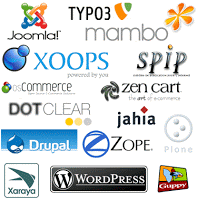

Komentar